如何进入开发者选项?Android手机的高级设置教程
在现代智能手机的使用中,Android系统因其高度的可定制性和灵活性而备受用户青睐。然而,许多用户可能并不知道,Android手机中隐藏着一个强大的功能——开发者选项。开发者选项是Android系统为开发者和高级用户提供的一个高级设置菜单,允许用户对设备进行更深层次的调试和优化。无论是为了提升性能、调试应用程序,还是进行一些特殊功能的使用,开发者选项都是一个不可或缺的工具。然而,由于这一功能默认是隐藏的,许多用户可能并不清楚如何进入开发者选项。本文将详细介绍如何在不同Android设备上开启开发者选项,并探讨其常见功能和使用场景。
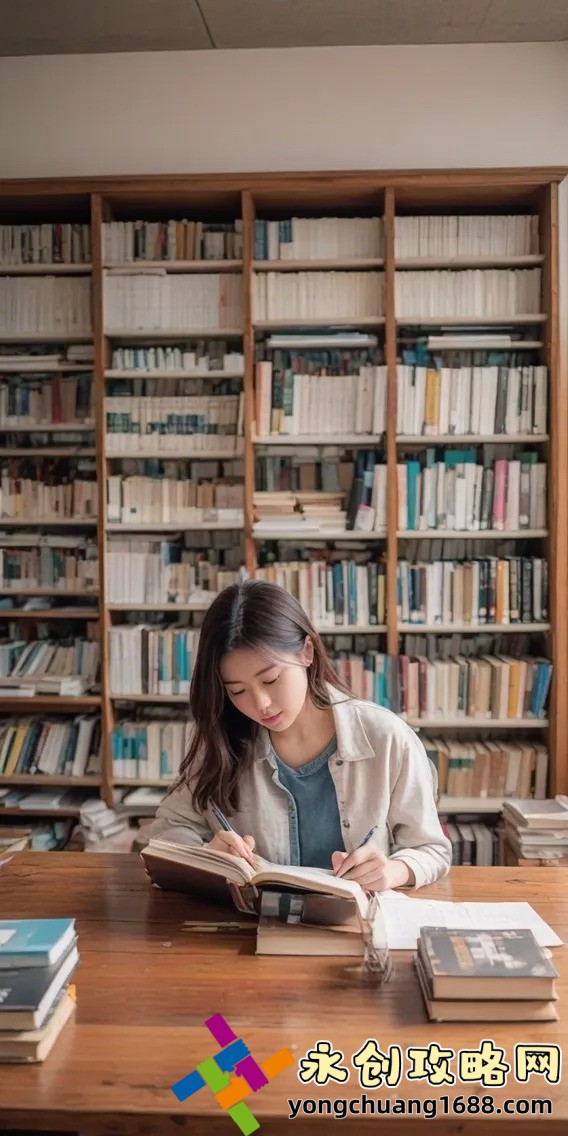
什么是开发者选项?
开发者选项是Android系统中的一个高级设置菜单,最初是为了方便开发者调试应用程序而设计的。然而,随着Android系统的不断更新,开发者选项的功能也逐渐丰富,成为了许多高级用户优化手机性能、调整系统设置的利器。开发者选项中包含了诸如USB调试、窗口动画缩放、后台进程限制、GPU渲染等众多功能。这些功能可以帮助用户更好地控制设备的行为,提升系统性能,甚至解决一些常见的系统问题。需要注意的是,开发者选项中的某些设置可能会对设备的稳定性产生影响,因此在使用这些功能时,用户需要谨慎操作。
如何进入开发者选项?
虽然开发者选项在Android系统中默认是隐藏的,但开启它的过程非常简单。以下是进入开发者选项的步骤: 1. 打开手机的“设置”应用。 2. 向下滚动并找到“关于手机”或“关于设备”选项,点击进入。 3. 在“关于手机”页面中,找到“版本号”或“内部版本号”选项。 4. 连续点击“版本号”7次,直到系统提示“您现在是开发者!”或类似的信息。 5. 返回“设置”主页面,您会看到一个新的选项“开发者选项”或“开发者模式”出现。 6. 点击进入“开发者选项”,即可开始使用其中的高级设置功能。 需要注意的是,不同Android设备的菜单名称和位置可能略有差异,但开启开发者选项的基本步骤是相同的。此外,某些设备可能会要求输入锁屏密码或指纹验证以确认操作。
开发者选项的常见功能
开启开发者选项后,用户可以使用其中的多种功能来优化设备性能或进行调试。以下是一些常见的开发者选项功能: 1. **USB调试**:这是开发者选项中最常用的功能之一。开启USB调试后,用户可以通过USB连接将手机与电脑连接,从而进行应用程序的调试、文件传输等操作。 2. **窗口动画缩放**:通过调整窗口动画、过渡动画和动画时长,用户可以加快或减慢系统的动画效果,从而提升系统响应速度或获得更流畅的视觉体验。 3. **后台进程限制**:通过设置后台进程的最大数量,用户可以限制应用程序在后台的运行,从而减少内存占用并提升设备性能。 4. **GPU渲染**:开启“强制进行GPU渲染”功能后,系统会将2D图形渲染任务交由GPU处理,从而减轻CPU的负担,提升图形性能。 5. **显示触摸操作**:开启此功能后,用户在屏幕上触摸时会出现一个白色圆点,这对于屏幕录制或演示操作非常有用。 6. **模拟颜色空间**:此功能可以模拟不同的色盲模式,帮助开发者测试应用程序在不同视觉条件下的表现。 7. **不保留活动**:开启此功能后,系统会在用户离开应用程序时立即销毁其活动,这对于测试应用程序的内存管理非常有用。 需要注意的是,开发者选项中的某些功能可能会对设备的稳定性或电池寿命产生影响,因此在使用这些功能时,建议用户根据实际需求进行设置,并定期检查系统的运行状态。
